
A cikin tsarin fayil ɗin PDF, takardu daban-daban masu alaƙa da zane da zane-zane ana samun su sau da yawa. Wasu lokuta ana buƙatar nau'ikan nau'ikan bayanan don buɗe ta hanyar shirin Autocad ga mutane da yawa don ci gaba da ci gaba ko sarrafa ayyukan. A cikin irin wannan yanayin, masu amfani na iya fuskantar matsaloli yayin da ake shigo da irin waɗannan abubuwan. An magance su ta hanyar sauya PDF zuwa daidaitaccen tsarin da aka ambata suna resg. Bayan haka, muna son nuna hanyoyin uku don canza irin waɗannan fayiloli.
Sauya fayil ɗin PDF a cikin Dwg
Nan da nan, muna son a lura cewa kisan irin wannan ana buƙata ne kawai daga waɗanda suka tsufa da tsoffin aikin shigo da PDF. Idan baku san irin batun da ƙari ba, muna ba ku shawara ku sami masaniya da sauran kayan akan wannan batun, amfani da tunani a ƙasa, kuma muna zuwa kai tsaye don juyawa.Kara karantawa: yadda za a saka takaddar PDF a Autocad
Hanyar 1: Abvenister
Hewerer wani software mai mahimmanci don aiki tare da zane. Yana ba ku damar dubawa, shirya da canza fayiloli daban-daban, ciki har da PDF a cikin RNG. Dukkanin ayyukan ana aiwatar da su kawai.
Je zuwa shafin yanar gizon hukuma na shirin ABVETER
- Je zuwa hanyar haɗin da ke sama don zuwa shafin yanar gizo na mai haɓaka software. Akwai danna kan maɓallin kore "Download". Shari'ar fitina ta isa ta sanya canji ba tare da wata matsala ba.
- Zaɓi yaren da cizo na Abvenen, sannan danna kan dacewar da ta dace don fara saukarwa.
- Bayan daidaitaccen tsarin shigarwa, fara kayan aiki da menu na fayil, je zuwa shigowar PDF don sanin kanku da abin da ke ciki.
- A cikin mai bincike, gano wuri da buɗe fayil ɗin da ake so.
- Kafin hira, zaku iya shirya shi, kawai kar ku manta don adana canje-canje akan kammala aiki.
- Abu na gaba, buɗe menu na "fayil", inda zaka iya zaɓi PDF a cikin Dwg.
- Da farko kuna buƙatar tantance hanya zuwa fayil ɗin PDF.
- Na gaba saita wurin ajiye kuma danna kan Ok.
- Yi tsammanin ƙarshen juyawa.
- Bude fayil ɗin "Fayil" kuma zaɓi "Buɗe" idan kuna buƙatar ci gaba da aiki tare da ƙarshen tsarin tsarin.
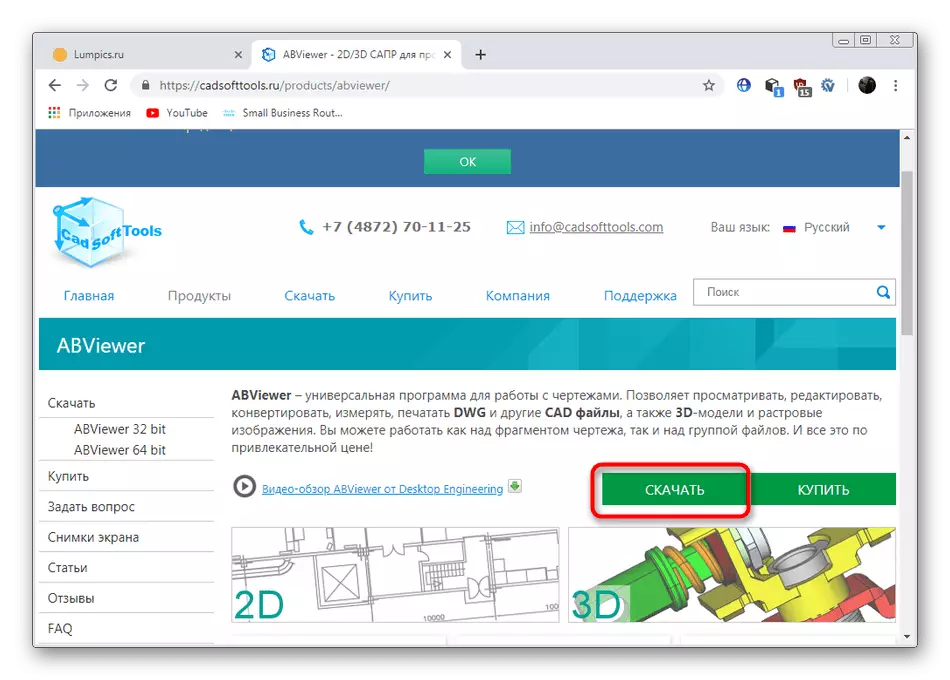
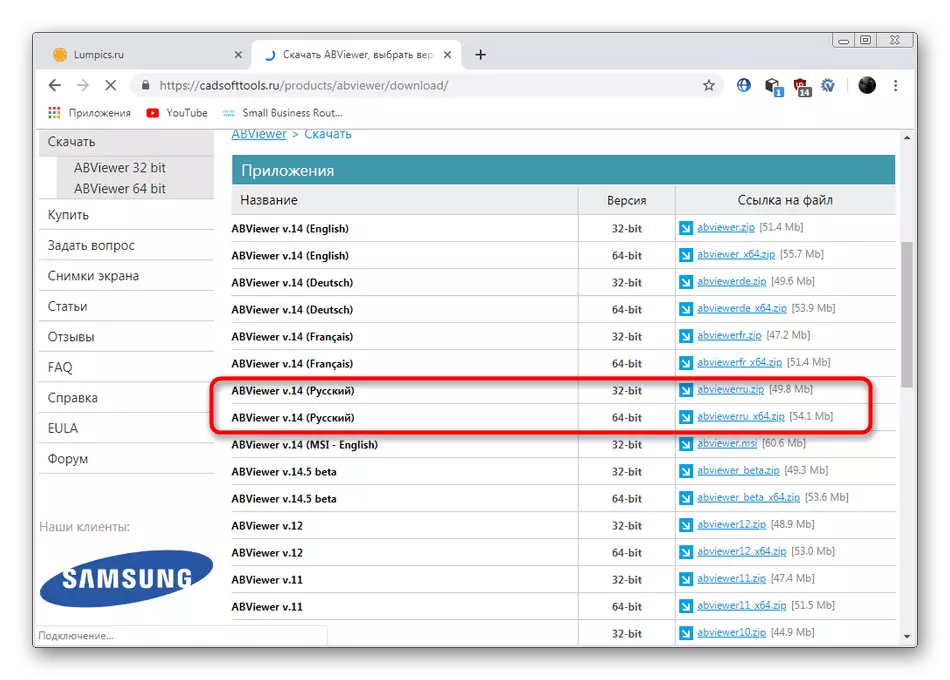

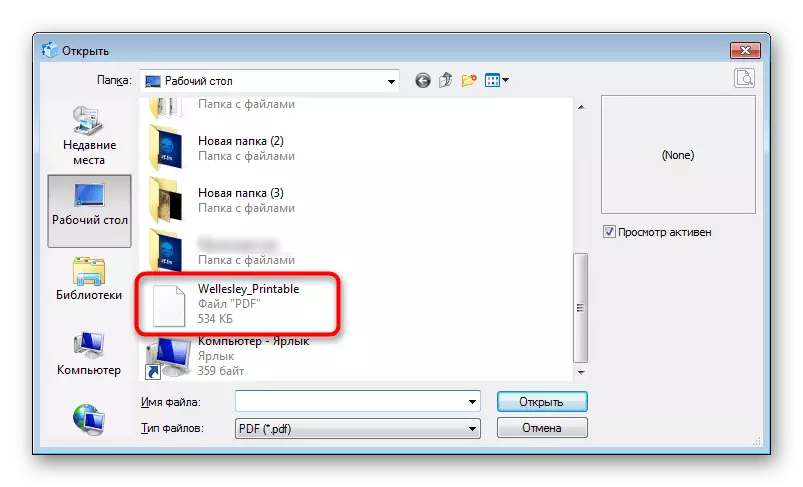
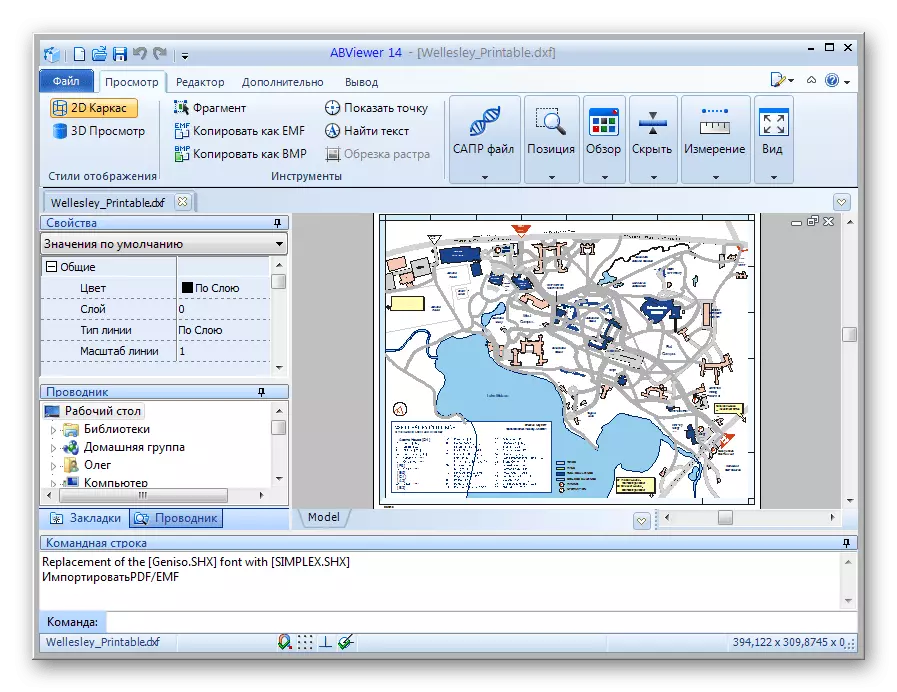
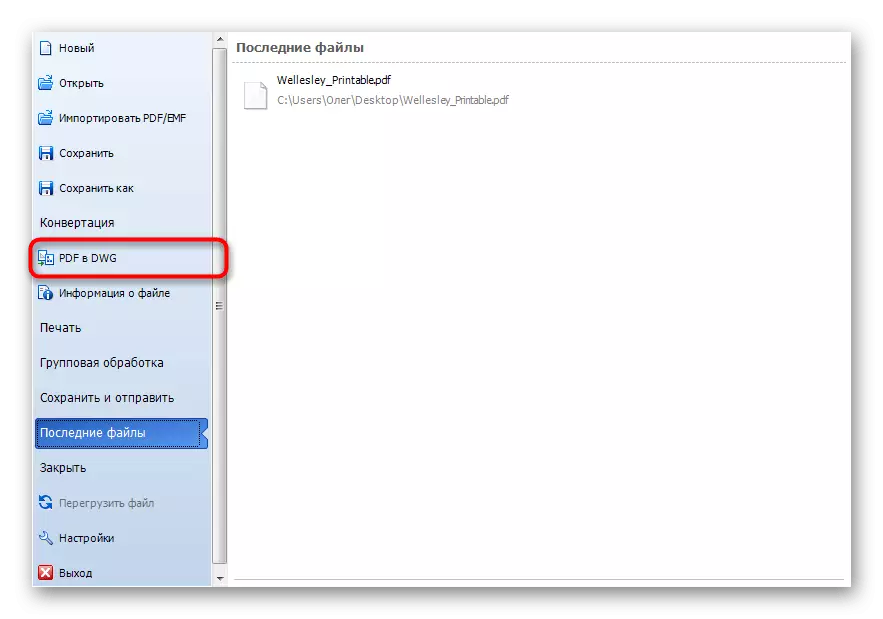

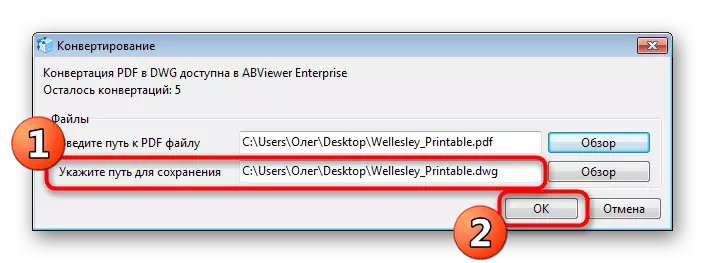
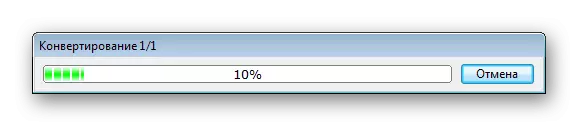

Kamar yadda kake gani, abvenvier yana ba da ƙarin ƙarin fasali ban da juyawa, amma ba sa wajibi ga duk masu amfani. Wasu suna buƙatar yiwuwar juyawa ne kawai. Irin waɗannan masu amfani da muke ba ku shawara ku san da waɗannan hanyoyin.
Hanyar 2: Duk wani PDF don Retg Mai Sauya
Sunan kowane PDF don Dwg Reverter Shirin yayi magana don kansa. Babban aikinsa yana mai da hankali ne akan juyawa PDF a cikin Dwg ko DXE. Bugu da kari, ana amfani da ƙarin zaɓuɓɓuka da sifar Autocad da aka ƙayyade a cikin abin da za a buɗe fayil.
Je zuwa gidan yanar gizo na hukuma kowane PDF zuwa Dwg Mai Sauya
- Bayan mahaɗi sama zaka ga shafin yanar gizon na hukuma don saukar da sigar gwaji na kowane PDF zuwa Dwg Mai sauyawa. Bayan sakewa da gudu, je ku ƙara fayiloli ko babban fayil.
- A cikin "bincika", saka abubuwan da suka dace.
- Bayan bincika kayan alamar "dwg".
- Saka sigar shirin kuma zaɓi babban fayil ɗin da za'a sanya fayilolin da aka shirya.
- A cikin "Zaɓuɓɓuka", zaku iya saita ƙarin saiti, misali, zaɓi shafuffuka don sarrafawa.
- Bayan kammala aikin shirya, danna "Biye yanzu".
- Bayan an gama sakin, zaka karɓi sanarwa cewa komai yayi nasara.

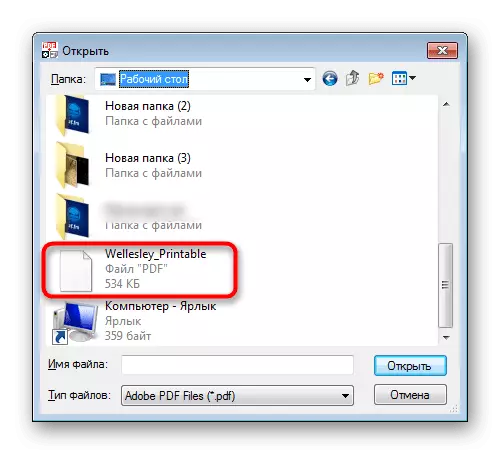
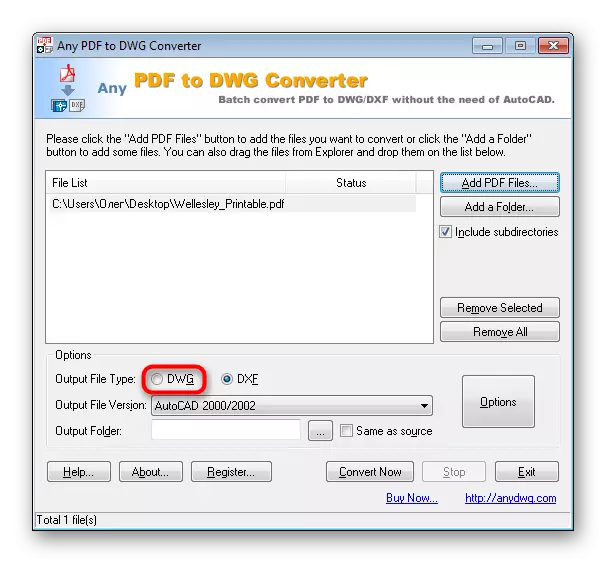
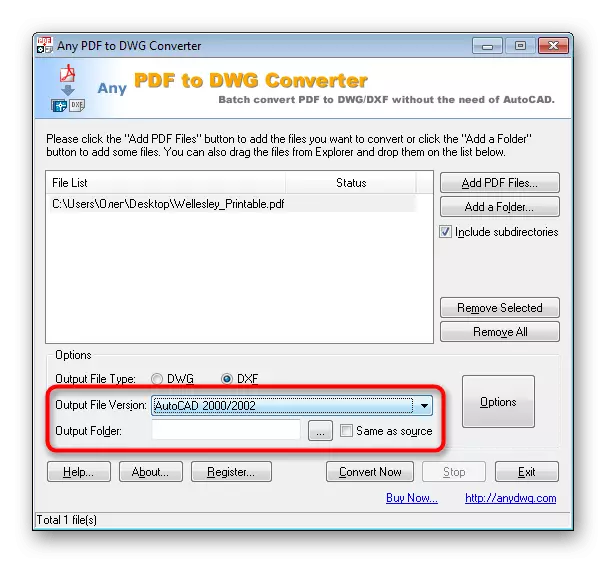


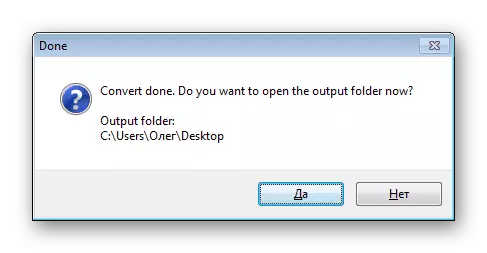
Hanyar 3: AIDE PDF don Lisg
Aide PDF mai sauyawa yana aiki game da wannan tsari kamar yadda aka tattauna a baya kuma babu ƙuntatawa game da juyawa na lokaci daya. Saboda haka, mun yanke shawarar yin la'akari da dalla-dalla da ita.
Je zuwa shafin yanar gizon Adeji na Aide PDF don Lister
- Sama zaka sami hanyar haɗi don sauya PDF mai juyawa zuwa ga shafin yanar gizon. Bayan farawa, zaka iya zuwa nan da nan ka ƙara sabon fayiloli ta danna Files na "ƙara fayilolin PDF".
- Bayan zaɓar, tabbatar cewa duk abubuwan da ake buƙata an ƙara, kuma zaka iya saita ƙarin sigogi - tsarin fayil ɗin da aka nufa da wurin da yake.
- A cikin saitunan da za ku sami sigogin da muka yi magana a hanyar da ta gabata.
- Ya rage kawai don danna "Maimaitawar".



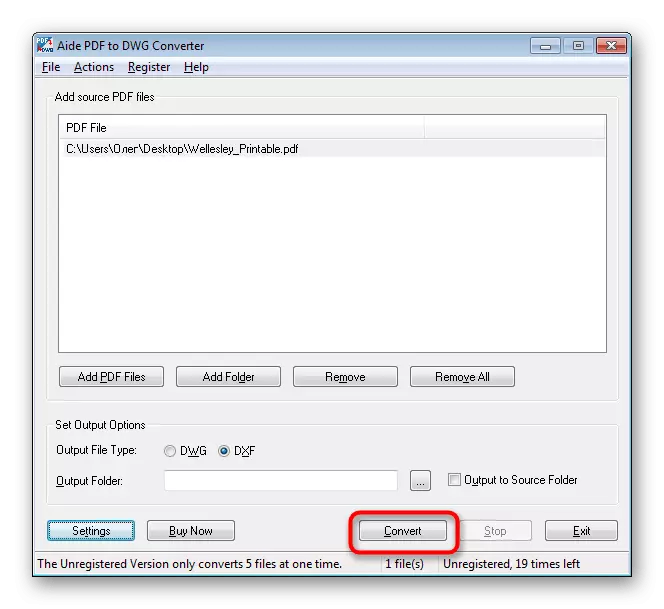
A ƙarshen juyawa, za a yi ka kai tsaye zuwa babban fayil tare da abin da ya gama kuma zaka iya amfani dashi a cikin software na Autocad don dalilai.
A sama da ku sun saba da zaɓuɓɓukan mutane uku don canza tsarin PDF a kan Dwg. Kamar yadda kake gani, babu wani abin da rikitarwa a cikin wannan, kawai kuna buƙatar zaɓar software ɗin kawai kuma bi umarnin.
